Cách khắc phục tình trạng máy tính không nhận dạng iPhone
Bạn không thể sử dụng cáp USB để truyền dữ liệu, khôi phục bản sao hay cập nhật iOS cho iPhone thông qua máy tính? Bài viết này của HnamMobile sẽ làm rõ nguyên nhân máy tính không thể nhận iPhone đồng thời hướng dẫn chi tiết cách khắc phục.
Bạn không thể sử dụng cáp USB để truyền dữ liệu, khôi phục bản sao hay cập nhật iOS cho iPhone thông qua máy tính? Bài viết này của HnamMobile sẽ làm rõ nguyên nhân máy tính không thể nhận iPhone đồng thời hướng dẫn chi tiết cách khắc phục.
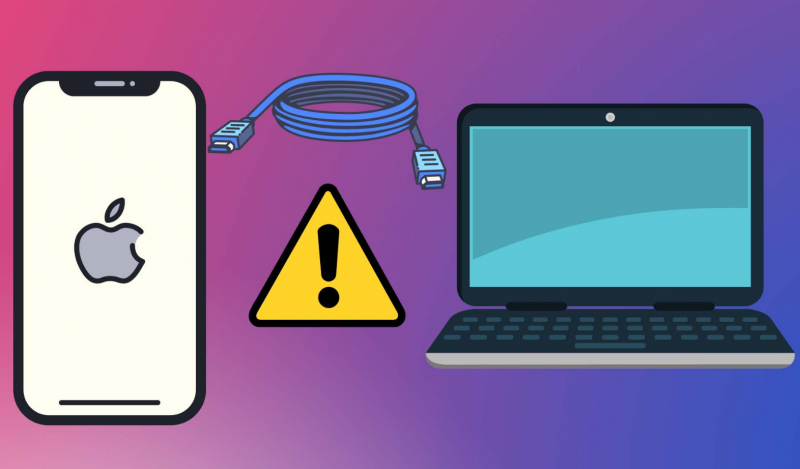
Mở khoá iPhone
Đầu tiên, hãy đảm bảo rằng bạn đã mở khoá iPhone khi kết nối với máy tính. Bởi hệ thống bảo mật của Apple yêu cầu mở khoá để cấp quyền truy cập dữ liệu trên thiết bị.
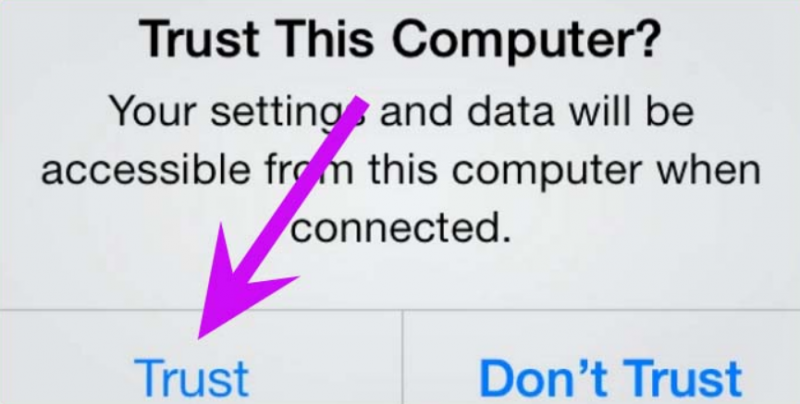
Thao tác này sẽ cho phép máy tính quyền truy cập dữ liệu trên iPhone
Sau khi iPhone đã được mở khóa, bạn cần chỉ cần cấp quyền tin cậy máy tính ở cửa sổ hiện lên là đã có thể thoải mái sử dụng dữ liệu iPhone trên PC.
Sử dụng dây cáp chính hãng
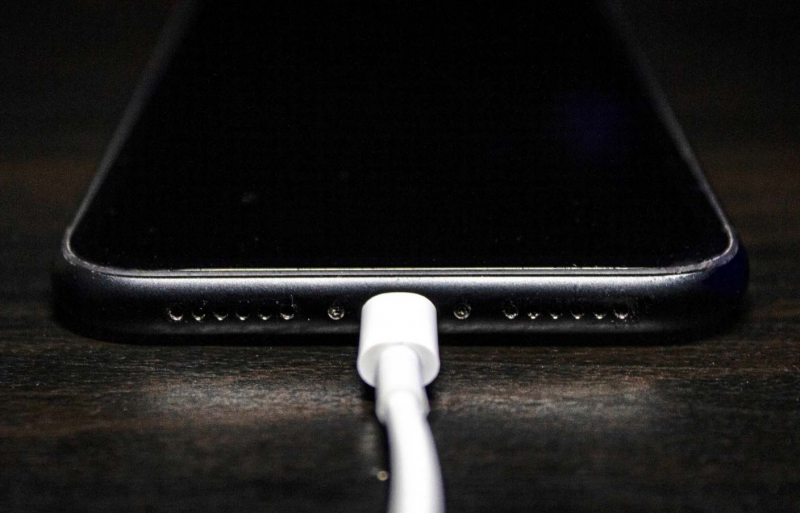
Sử dụng dây cáp không đạt tiêu chuẩn có thể khiến máy tính không thể nhận dạng iPhone
iPhone 13 Pro Max giá siêu ưu đãi. Click ngay!
Tình trạng máy tính không nhận dạng iPhone có thể đến từ sợi cáp của bạn. Apple khuyến cáo người dùng nên lựa chọn những phụ kiện chính hãng hoặc những sản phẩm của bên thứ ba đạt chứng nhận MFi để có được trải nghiệm sử dụng ổn định, liền mạch và an toàn.
Bên cạnh đó, một số cáp dữ liệu đã bị hao mòn quá nhiều, không còn đủ tiêu chuẩn cũng rất khó để máy tính có thể nhận dạng iPhone.
Đóng tất cả ứng dụng trên máy tính
Khả năng cao một chương trình nào đó của bên thứ ba chạy trong nền đang gây nhiễu kết nối iPhone trên PC. Vì vậy, hãy đi đến quản lý tác vụ trên máy tính và buộc dừng tất cả ứng dụng không liên quan rồi thử kết nối lại iPhone với PC.
Rút tất cả các phụ kiện USB

Nhiều khả năng tình trạng máy tính không nhận iPhone đến từ cổng USB
Có thể bạn chưa biết, một trong các thiết bị ngoại vi USB có thể gây cản trở việc iPhone thiết lập kết nối với PC của bạn. Apple khuyến cáo người dùng nên tháo tất cả các phụ kiện USB rồi thử kết nối lại nếu gặp phải tình trạng máy tính không nhận dạng iPhone.
Ngoài ra, bạn cũng có thể thử kết nối với các cổng USB khác nếu chẳng may cổng USB bạn đang sử dụng gặp trục trặc.
Cập nhật iTunes
Sử dụng ứng dụng iTunes mới nhất sẽ đảm bảo cho quá trình kết nối diễn ra liền mạch, tối ưu khả năng tương thích phần mềm.
- Bước 1: Khởi chạy kho ứng dụng Microsoft Store trên Windows.
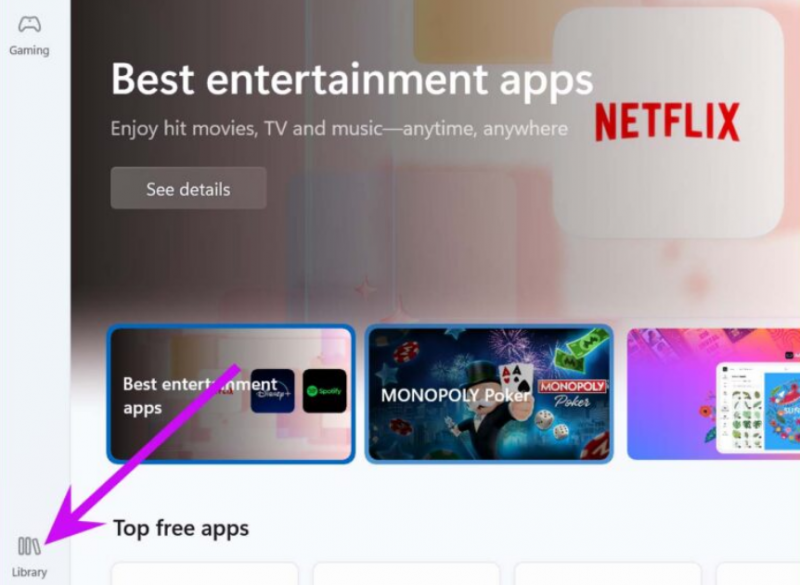
Đi đến Thư viện để mở danh sách ứng dụng đang được cài đặt trên máy tính
- Bước 2: Đi đến tab Library (Thư viện).
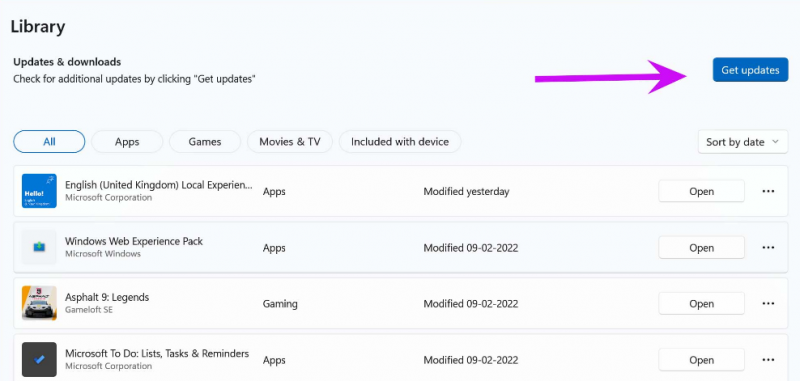
Cập nhật ứng dụng để có được trải nghiệm với khả năng tương thích tối ưu
- Bước 3: Chọn Get Updates (Cập nhật). Ở danh sách hiện lên, bạn sẽ thấy iTunes nếu ứng dụng có bản cập nhật để tải xuống. Lúc này, hãy nhấn vào Update (Cập nhật) để cài đặt phiên bản mới nhất.
Cập nhật Windows
Thao tác này sẽ loại bỏ hoàn toàn tất cả lỗi tồn đọng trên hệ thống để cài đặt nền tảng phần mềm mới nhất. Chưa dừng lại ở dó, bản cập nhật Windows cũng bổ sung các driver USB giúp iPhone có thể truyền dữ liệu qua máy tính thông qua cáp USB. nếu máy tính vẫn không thể nhận djang lại iPhone, hãy thử cập nhật hệ điều hành Windows.
Ưu đãi ngập tràn khi sở hữu iPhone 13 Pro ngay hôm nay
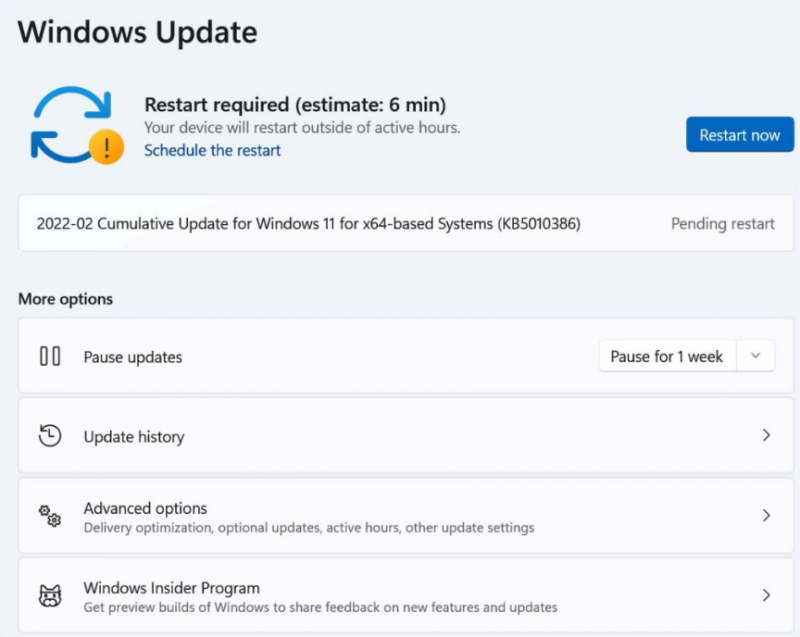
Cập nhật hệ điều hành nhiều khả năng sẽ loại bỏ hoàn toàn các lỗi phần mềm
Để tải xuống phiên bản hệ điều hành mới nhất, hãy nhấn tổ hợp phím Windows + I để mở cài đặt Windows rồi chuyển đến menu Windows Update.
Hi vọng bài viết đã giúp bạn khắc phục hoàn toàn sự cố máy tính không thể nhận dạng iPhone. Chúc bạn thành công!
Theo dõi trang tin tức của HnamMobile để biết thêm nhiều ứng dụng - thủ thuật hay cũng như nhanh chóng cập nhật những diễn biến mới nhất của "dòng chảy" công nghệ.
HnamMobile
theo guidingtech
Danh mục
Sản phẩm mới
XEM TẤT CẢ
So sánh iPhone 14 Pro và 14 Plus: Lựa chọn nào phù hợp với bạn?

Chiêm ngưỡng trọn bộ 09 màu iPhone 14 ấn tượng

Samsung chính thức ra mắt thế hệ đồng hồ thông minh mới - Galaxy Watch 5 series

Bản beta mới nhất của Xcode 14 chứng thực màn hình luôn hiển thị trên iPhone 14 Pro
Thủ thuật - Ứng dụng
XEM TẤT CẢ
Visual Intelligence Trên iOS 18.2: Tính Năng Thay Đổi Cách iPhone Nhìn Thế Giới

Trải Nghiệm RCS – Chuẩn Nhắn Tin Mới Của Android Và Cách Kích Hoạt Dễ Dàng

Apple Watch – Trợ Thủ Đắc Lực Giúp iPhone Trở Nên Hoàn Hảo Hơn






